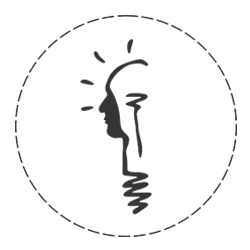قابلیت کنترل والدین (Parental Control) مجموعه ای از ابزارهای هوشمند را در اختیار والدین قرار می دهد تا از فرزندان خود در فضای آنلاین محافظت کرده و محدودیت هایی برای استفاده از دستگاه ها و خدمات اعمال کنند. این قابلیت، دسترسی به وب سایت هایی را که ممکن است حاوی محتوای نامناسب باشند را مسدود می کند تا کودکان و نوجوانان در معرض مطالب غیرمجاز قرار نگیرند.
ویژگی کنترل والدین شامل تنظیم سطح دسترسی حساب های کاربری، فیلتر محتوای وب و ثبت گزارش فعالیت ها است. در این مقاله، مروری کلی بر این قابلیت ارائه شده و مهم ترین ویژگی های آن معرفی می شود تا بتوانید بیشترین بهره وری و کارایی را از این قابلیت داشته باشید.
در ادامه با ما همراه باشید:
- فعال سازی یا غیرفعال سازی قابلیت کنترل والدین (Parental Control)
- ویژگی های کلیدی و تنظیمات تکمیلی کنترل والدین (Parental Control)
- ایجاد Role کنترل والدین (Parental Control) برای یک حساب کاربری
- غیرفعال سازی یا فعال سازی مجدد حساب کاربری کنترل والدین (Parental Control)
- مسدود سازی یا اجازه دسترسی به وب سایت های مشخص
- مسدود سازی یا اجازه دسترسی به دسته های مختلف وب سایت ها
- محافظت از تنظیمات کنترل والدین (Parental Control) با رمز عبور
فعال سازی یا غیرفعال سازی قابلیت کنترل والدین (Parental Control)
1- پنجره اصلی آنتی ویروس ESET را باز کنید.
2- روی Setup کلیک کنید و سپس گزینه Internet protection را انتخاب کنید.
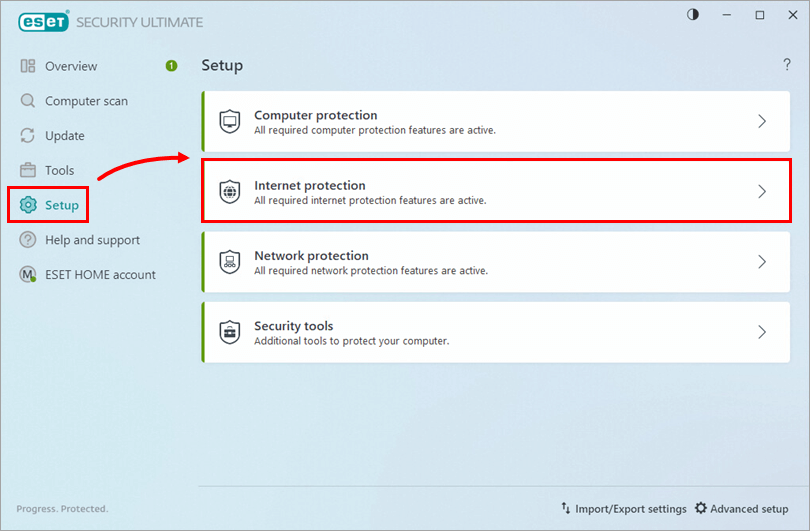
3- روی دکمه تغییر وضعیت کنار گزینه Parental control کلیک کنید تا این قابلیت را فعال، موقتا متوقف یا غیرفعال کنید.
- رنگ سبز نشان دهنده فعال بودن قابلیت است.
- رنگ زرد نشان می دهد که قابلیت به طور کامل پیکربندی نشده است. در صورت مشاهده رنگ زرد، مراحل تنظیم کنترل والدین را ادامه دهید (از مرحله 5).
- رنگ قرمز نشان دهنده متوقف بودن موقت قابلیت است.
- رنگ خاکستری نشان می دهد که قابلیت غیرفعال است.
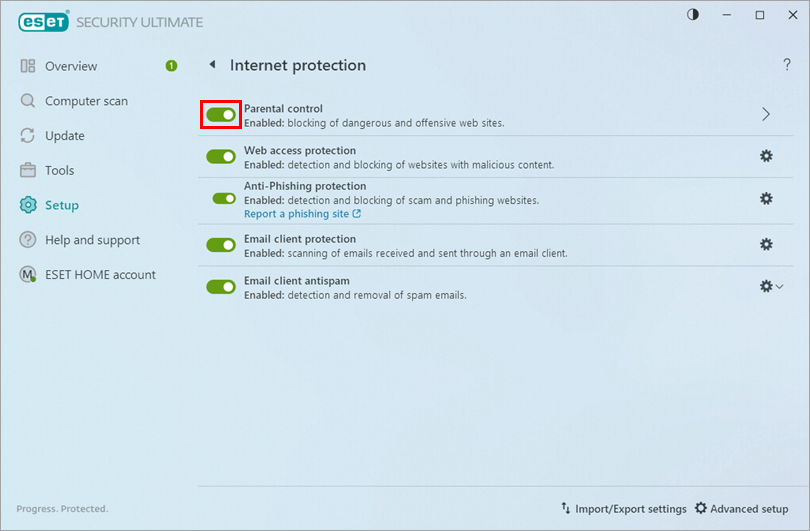
4- برای ورود به تنظیمات پیکربندی، روی فلش رو به روی گزینه Parental control کلیک کنید.
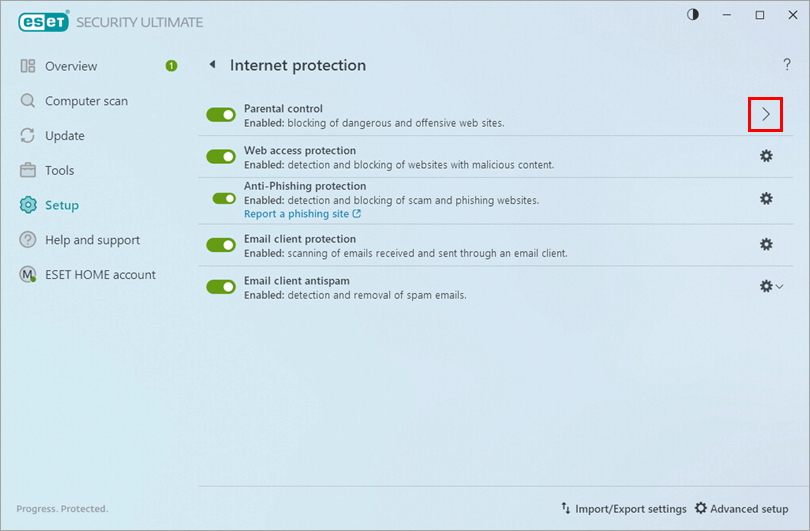
ویژگی های کلیدی و تنظیمات تکمیلی کنترل والدین (Parental Control)
قابلیت کنترل والدین علاوه بر امکان فعال سازی یا غیرفعال سازی سریع، شامل مجموعه ای از تنظیمات برای حساب های کاربری فعال ویندوز است.
- محدودیت کاربر بر اساس سن - از طریق ماژول کنترل والدین، والدین می توانند با تعیین سن برای حساب های کاربری ویندوز، دسترسی به اینترنت را کنترل و نظارت کنند. همچنین می توان Role مشخصی برای هر حساب کاربری تعریف کرد.
- محدودیت دسترسی بر اساس دسته بندی و مسدود سازی وب سایت ها - والدین می توانند با افزودن یا حذف دسته های وب و مسدود کردن وب سایت های خاص برای هر حساب کاربری، دسترسی را محدود کنند. دسته بندی ها به عنوان گروهی از وب سایت ها با موضوع مشابه تعریف می شوند؛ به عنوان مثال، محتوای بزرگسالان. در کنترل والدین امکان مسدود سازی یا اجازه دسترسی به وب سایت ها یا دسته بندی ها وجود دارد.
- محافظت از تنظیمات کنترل والدین با رمز عبور - امکان تعیین رمز عبور برای جلوگیری از تغییرات غیرمجاز در تنظیمات کنترل والدین.
- پنجره اصلی آنتی ویروس ESET را باز کنید.
- روی Log files ← Tools کلیک کنید و از منوی کشویی، گزینه Parental Control را انتخاب کنید تا گزارش دقیق فعالیت ها (وب سایت های مسدود شده، حساب کاربری مربوطه، دلیل مسدود سازی و غیره) را مشاهده کنید.
ایجاد Role کنترل والدین (Parental Control) برای یک حساب کاربری
1- برای هر کاربری که از کامپیوتر استفاده می کند، یک حساب کاربری ویندوز ایجاد کنید.
2- پنجره اصلی آنتی ویروس ESET را باز کنید.
3- روی Setup کلیک کنید و سپس گزینه Internet protection را انتخاب کنید.
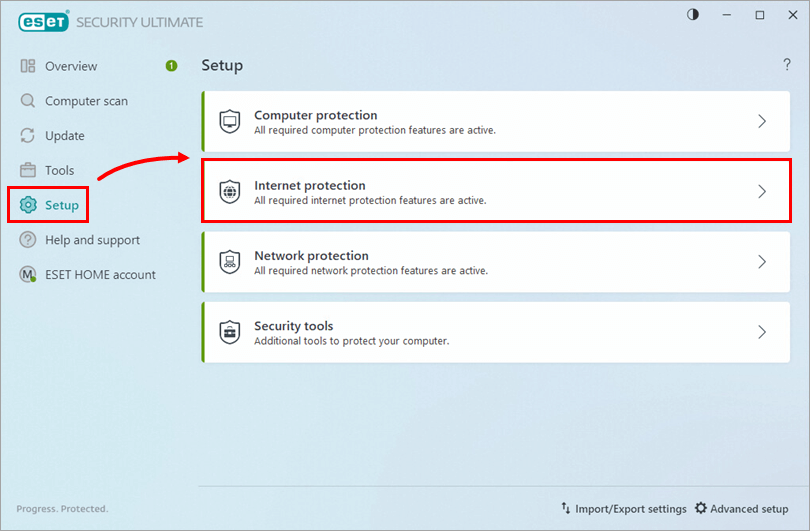
4- روی دکمه تغییر وضعیت کنار گزینه Parental control کلیک کنید تا این قابلیت فعال شود.
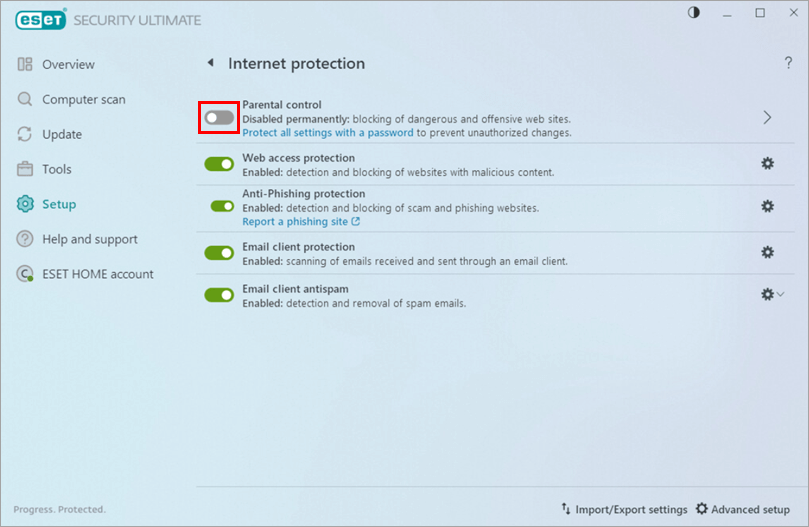
5- برای ورود به تنظیمات پیکربندی، روی فلش رو به روی گزینه Parental control کلیک کنید.
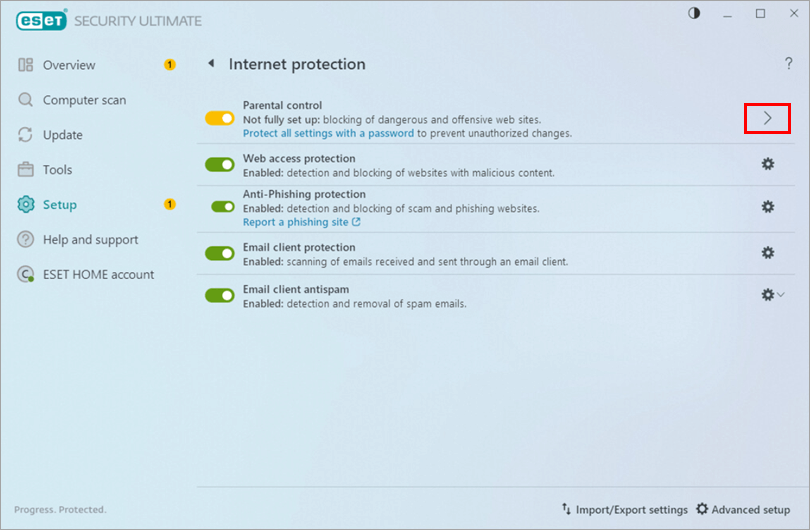
6- برای محافظت از هر حساب کاربری کودک در ویندوز، گزینه Protect child account را انتخاب کنید.
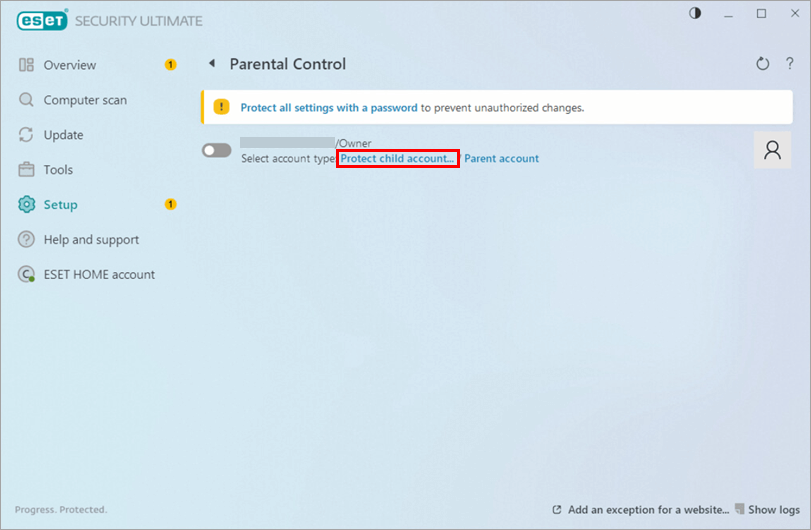
7- از منوی کشویی Birthdate، تاریخ تولد کاربر را انتخاب کرده و دکمه Enable را بزنید. (توجه داشته باشید که تنظیمات کنترل والدین بر اساس سن انتخاب شده برای هر حساب کاربری تغییر می کند.)
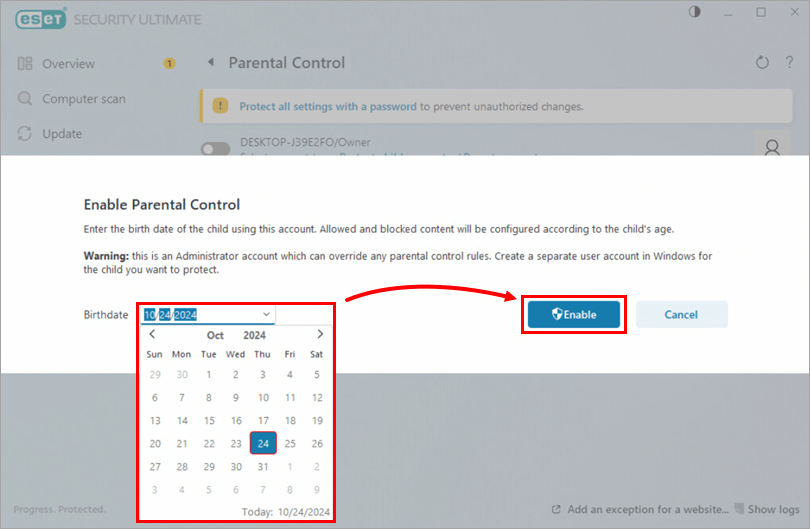
8- برای محافظت از همه تنظیمات، گزینه Protect all settings with a password را انتخاب کنید، رمز عبور جدید را وارد کرده و OK را بزنید.
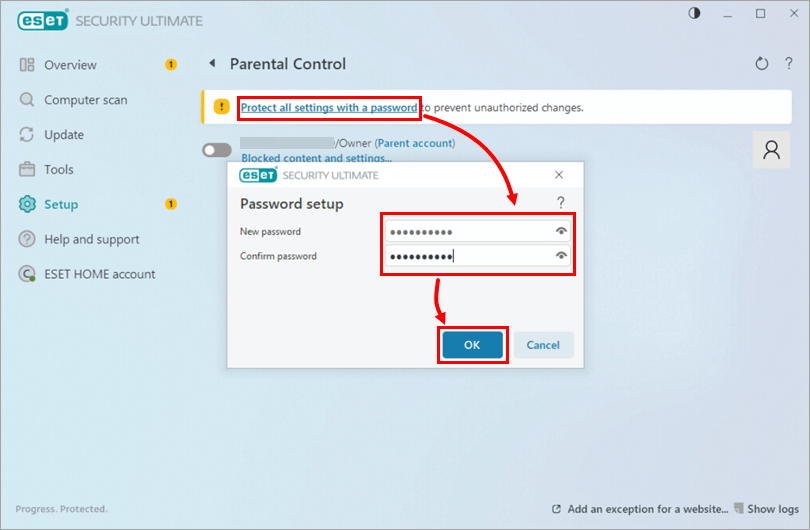
9- رنگ سبز کنار هر حساب کاربری نشان دهنده فعال بودن کنترل والدین است. حالا می توانید تنظیمات کنترل والدین را برای هر حساب اعمال کنید.
غیرفعال سازی یا فعال سازی مجدد حساب کاربری (Parental Control) کنترل والدین
1- پنجره اصلی آنتی ویروس ESET را باز کنید.
2- روی Setup کلیک کنید و سپس گزینه Internet protection را انتخاب کنید.
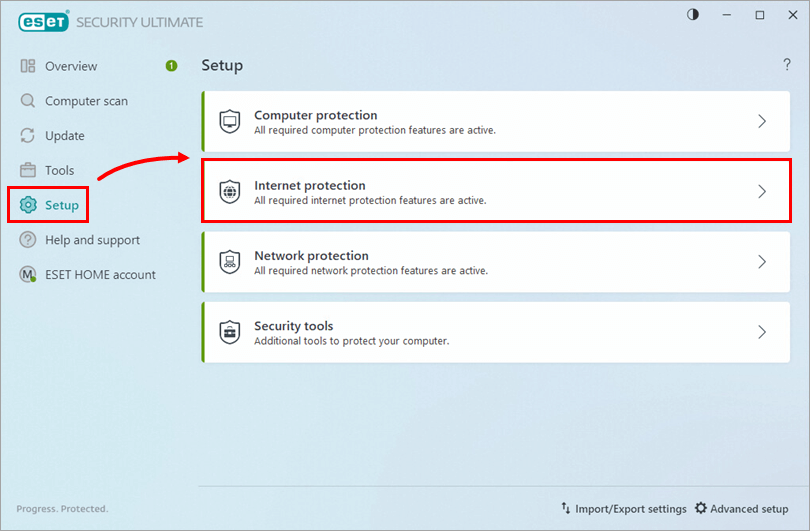
3- روی فلش رو به روی گزینه Parental control کلیک کنید.
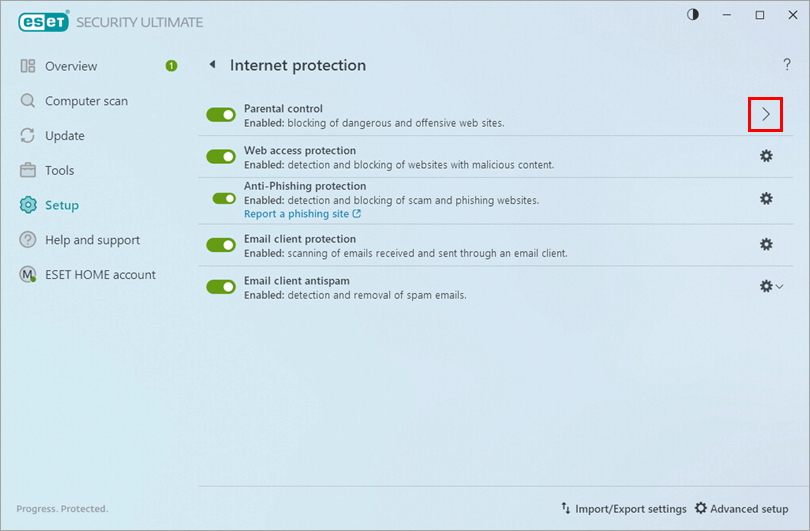
4- روی دکمه تغییر وضعیت کنار حساب کاربری ویندوز کلیک کرده تا آن را غیرفعال کنید. برای فعال سازی مجدد حساب کاربری، دوباره روی دکمه تغییر وضعیت کنار همان حساب کاربری کلیک کنید تا فعال شود.
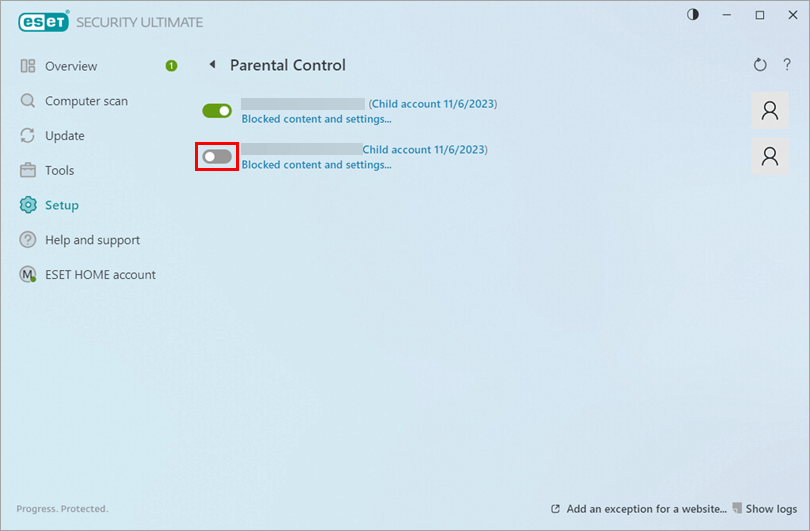
مسدود سازی یا اجازه دسترسی به وب سایت های مشخص
1- برای هر کاربری که از کامپیوتر استفاده می کند، یک حساب کاربری ویندوز ایجاد کنید.
2- پنجره اصلی آنتی ویروس ESET را باز کنید.
3- روی Setup کلیک کنید و سپس گزینه Internet protection را انتخاب کنید.
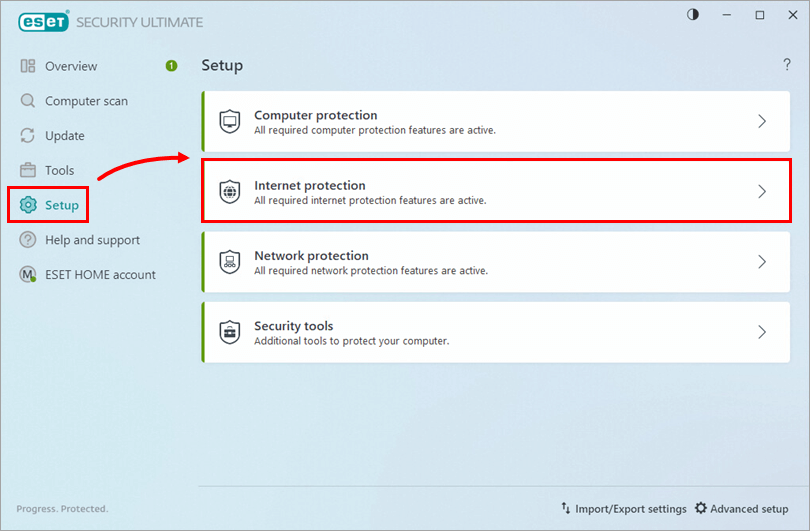
4- روی فلش رو به روی گزینه Parental control کلیک کنید.
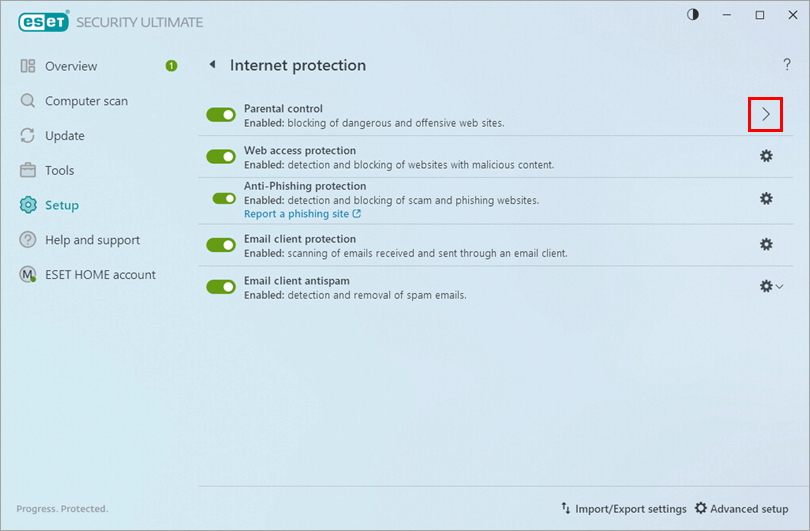
5- روی گزینه Blocked content and settings زیر حساب کاربری که می خواهید از آن محافظت کنید کلیک کنید. در صورت درخواست، رمز عبور کنترل والدین را وارد کرده و روی OK کلیک کنید.
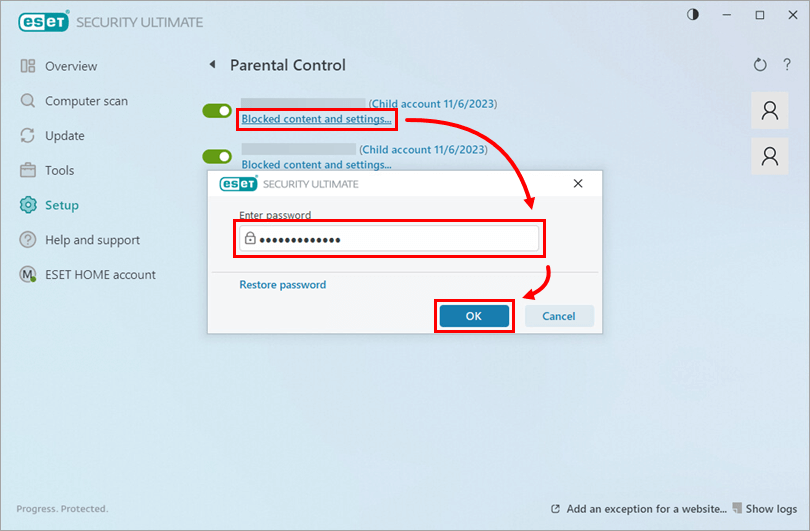
6- روی زبانه Exceptions کلیک کرده و گزینه Add را انتخاب کنید. از منوی کشویی Action نوع اقدام را انتخاب کنید. (در این مثال، گزینه Block انتخاب شده است) و سپس آدرس وب سایتی را که می خواهید مسدود یا مجاز کنید، در قسمت Website URL وارد کنید. در پایان روی OK کلیک کنید.
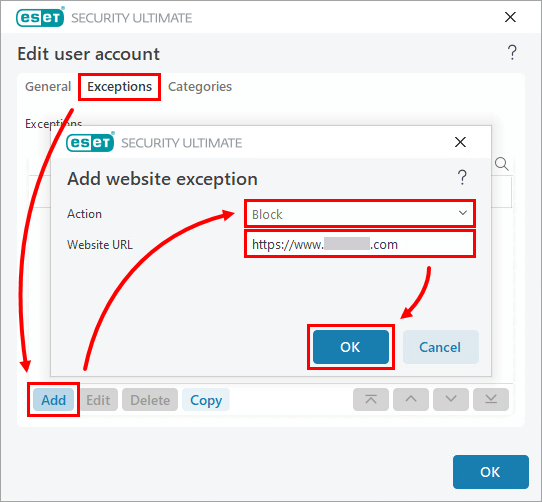
7- وب سایت هایی که به عنوان استثنا اضافه کرده اید در پنجره ظاهر می شوند. برای بستن پنجره کافی است OK را بزنید.
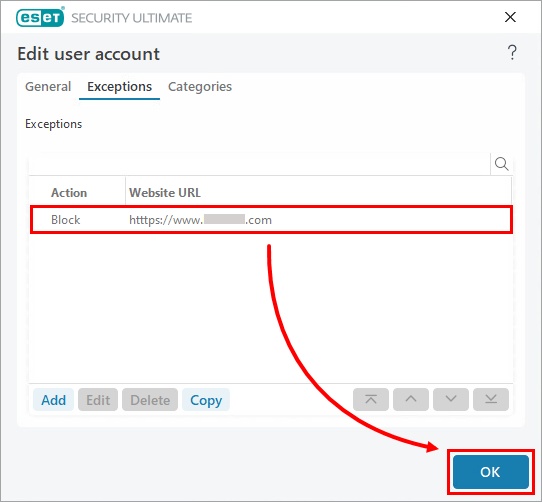
مسدود سازی یا اجازه دسترسی به دسته های مختلف وب سایت ها
1- پنجره اصلی آنتی ویروس ESET را باز کنید.
2- روی Setup کلیک کنید و سپس گزینه Internet protection را انتخاب کنید.
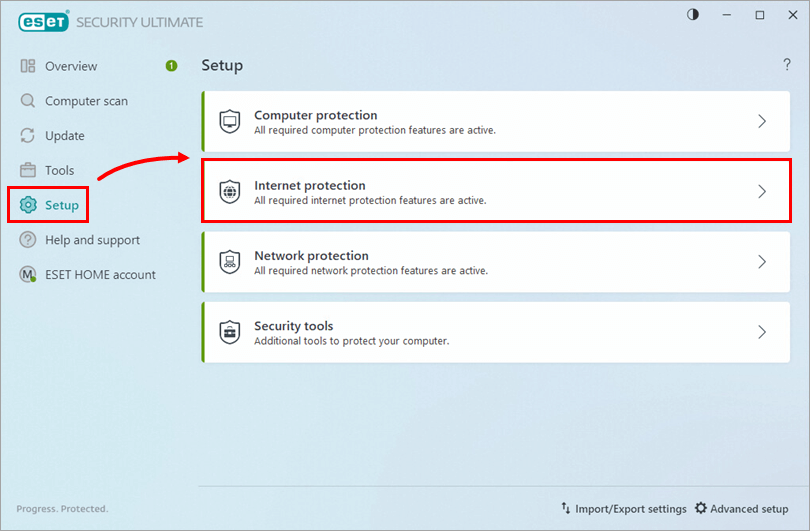
3- روی فلش رو به روی گزینه Parental control کلیک کنید.
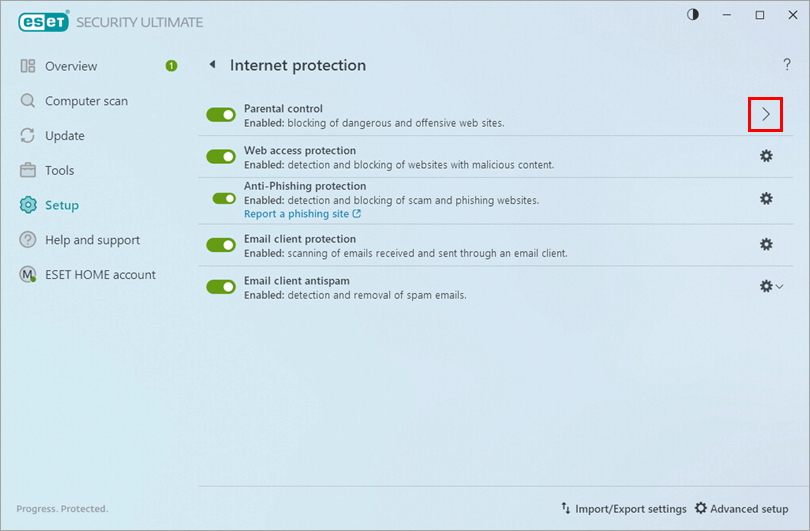
4- روی گزینه Blocked content and settings زیر حساب کاربری که می خواهید از آن محافظت کنید کلیک کنید. در صورت درخواست، رمز عبور کنترل والدین را وارد کرده و روی OK کلیک کنید.
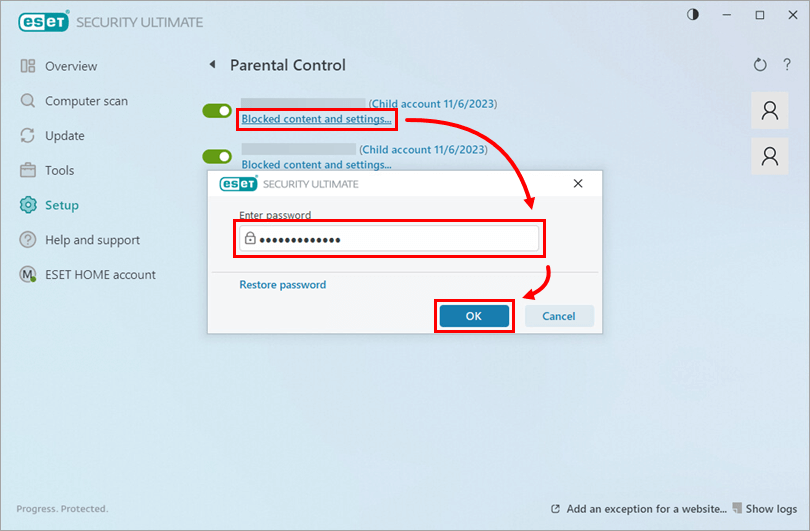
5- به زبانه Categories بروید، دسته های مورد نظر را با انتخاب یا برداشتن تیک مشخص کنید و در پایان روی OK کلیک کنید.
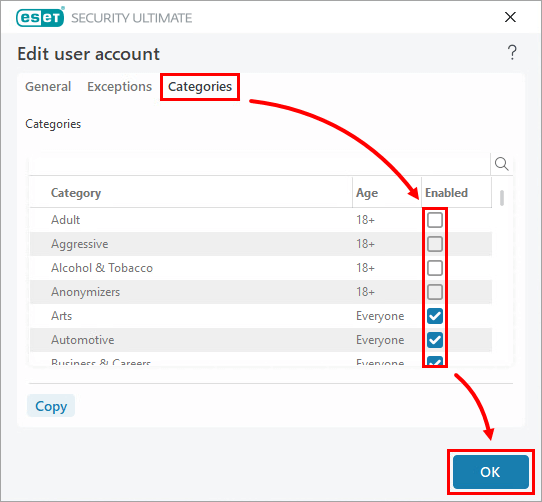
محافظت از تنظیمات کنترل والدین (Parental Control) با رمز عبور
1- برای هر کاربری که از کامپیوتر استفاده می کند، یک حساب کاربری ویندوز ایجاد کنید.
2- پنجره اصلی آنتی ویروس ESET را باز کنید.
3- روی Setup کلیک کنید و سپس گزینه Internet protection را انتخاب کنید.
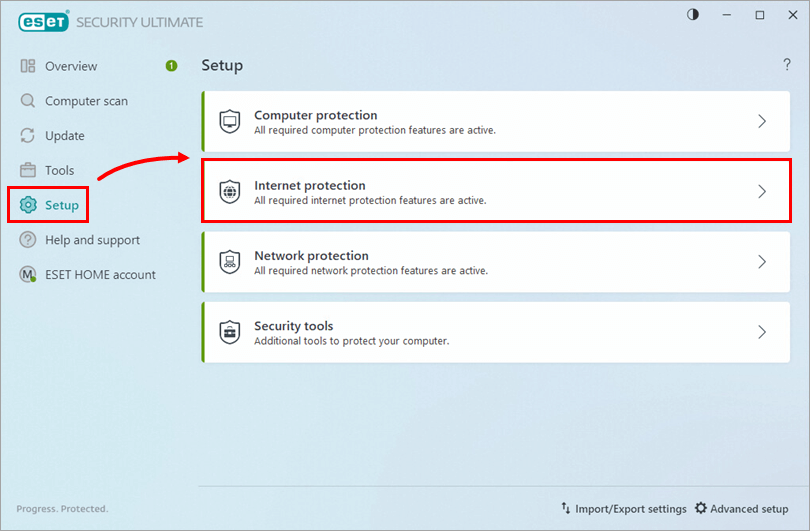
4- اطمینان حاصل کنید که دکمه تغییر وضعیت کنار گزینه Parental control فعال باشد، سپس روی Protect all settings with a password کلیک کنید. رمز عبور جدید خود را در فیلدهای مربوطه وارد کرده و روی OK کلیک کنید.
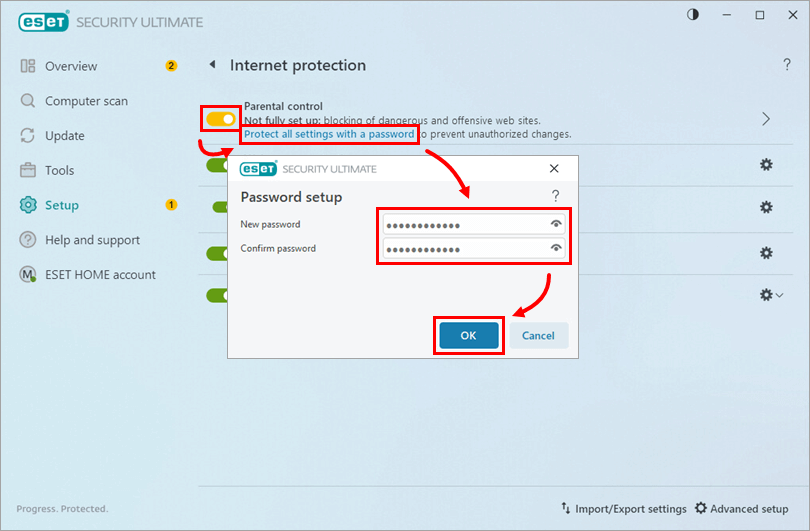
5- بعد از این، برای دسترسی به قابلیت ها یا تنظیماتی که با رمز عبور محافظت شده اند، از شما درخواست وارد کردن رمز عبور خواهد شد.
خرید ایست پرنتال کنترل خرید ابزار کنترل والدین خرید آنتی ویروس نود 32 خرید آنتی ویروس ایست اینترنت سکیوریتی خرید آنتی ویروس ایست موبایل سکیوریتی اندروید